

XP电脑任务管理器如何添加以查看PID列?当我们使用XP系统并发现计算机运行缓慢时,经常打开任务管理器,结束了无用的进程,但是许多新用户仍然不知道如何添加视图PID列。以下小系列将与大家共享XP系统任务管理添加以查看PID列操作方法。
教程/方法
1。拿出键盘,然后按Ctrl + alt +打开任务管理器。

2。单击“处理”选项卡。

3。单击以查看菜单栏。
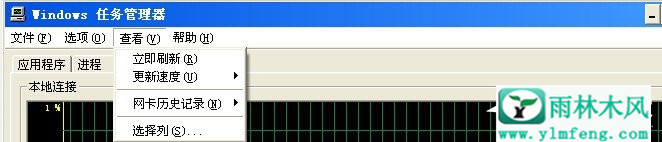
4。选择“选择列”。
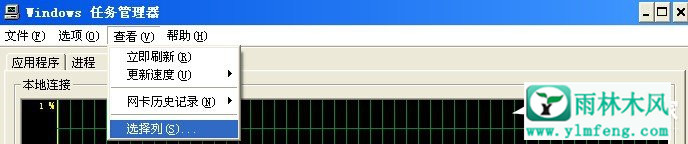
5。选择要显示的列。
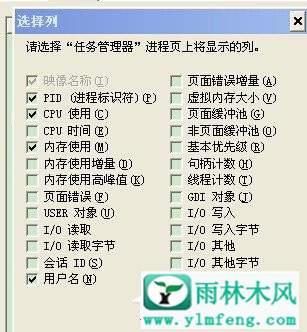
6。选择完成后,单击“确定”按钮,您将在该过程中看到所选的列。

上面是XP系统任务管理器添加查看PID列的方法。
希望上面这篇文章能帮助到您!
